Корпоративный портал как зайти с телефона
Требования касаются всех корпоративных номеров: и тех, которыми пользуются сотрудники, и даже тех, которые подключены к различным приборам по технологии интернета вещей. Другими словами, каждая корпоративная теперь должна быть закреплена за конкретным работником или прибором.
Для новых корпоративных клиентов
Новые клиенты вносят в реестр данные перед тем, как начинают пользоваться услугами связи, — это правило действует с 1 июня 2021 года.
Для текущих корпоративных клиентов
Те, с кем договоры заключены раньше этой даты, должны подтвердить информацию о номере:
- до 1 декабря 2021 года если SIM-карта выдана сотруднику компании;
- до 1 марта 2023 года если SIM-карта установлена в оборудовании.
Как подтвердить данные о корпоративном номере
- Внести персональные данные в системы оператора.
- Зарегистрировать пользователю в личном кабинете на портале Госуслуг.
С чего начать?
Шаг 1
1. Проверьте, внесены ли персональные данные сотрудников в систему оператора. Для этого зайдите в Личный кабинет МТС Бизнес. Выберите «Услуги и операции».

2. Далее перейдите в раздел «Персональные данные».
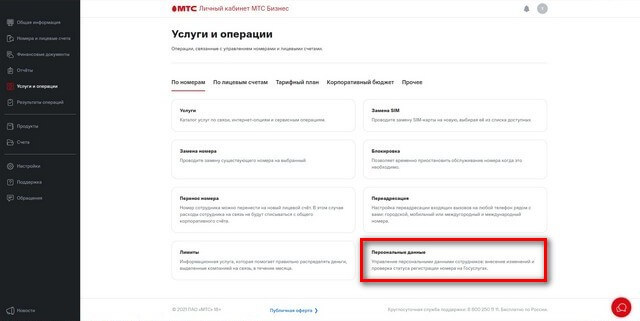
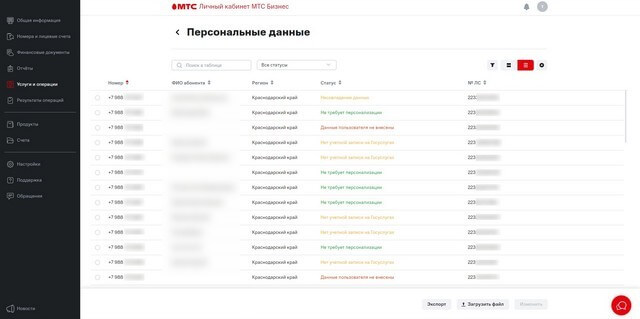
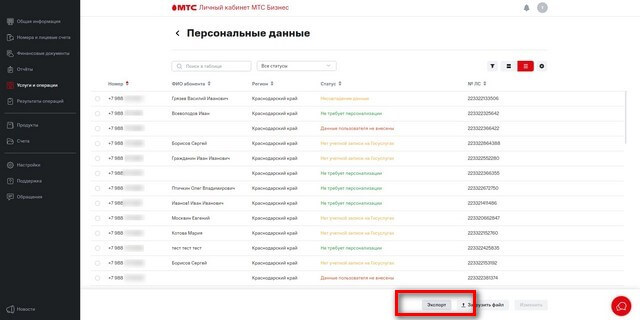
4. Заполните поля:
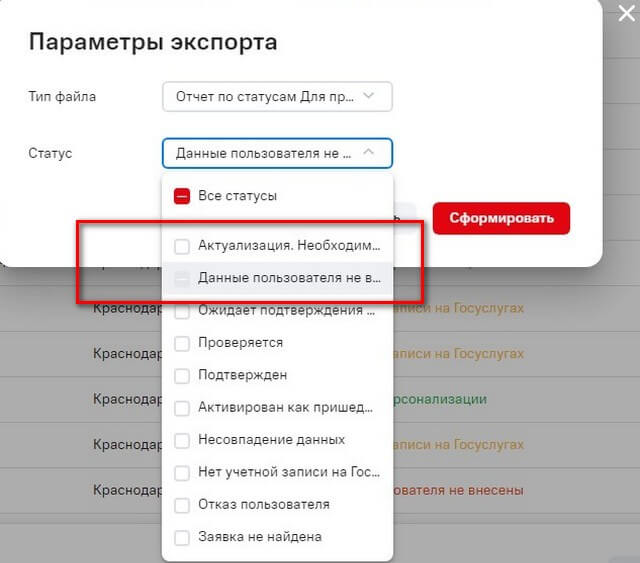
5. Нажмите «Сформировать».
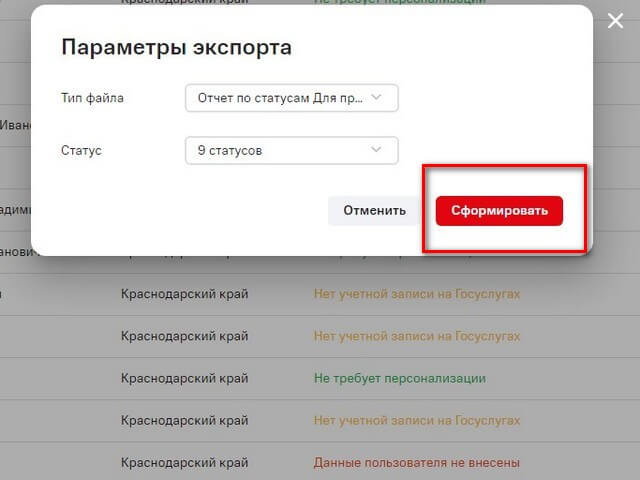
6. Заявка на выборку сформирована. Для получения данных перейдите по ссылке «Результаты операций».
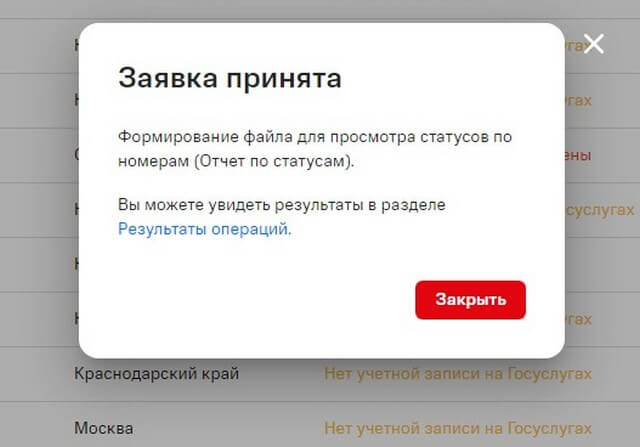
7. Выберите последнее обращение «Отчёт по статусам подтверждения персональных данных» и выгрузите файл, как только обращение перейдет в статус «Выполнено».

Вы получили список номеров, по которым персональные данные в системы оператора не внесены.
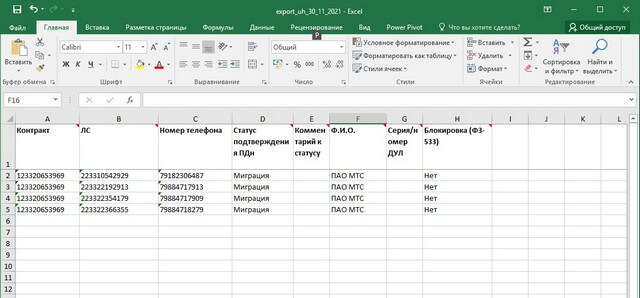
- «Тип файла» — «Отчёт по статусам»;
- «Статус» — «Данные пользователя не внесены» и «Актуализация. Необходимо внести данные пользователя».
Шаг 2
1. Далее по выгруженным номерам внесите персональные данные сотрудников. Для этого в разделе «Персональные данные» выберите «Загрузить файл».
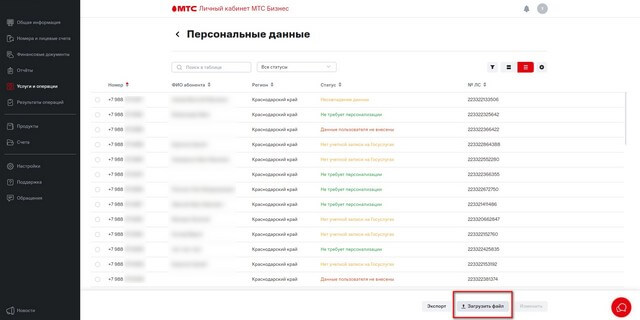
2. Скачайте по ссылке «Шаблон заполнения файла», скопируйте номера из выборки, сформированной по пункту 1.
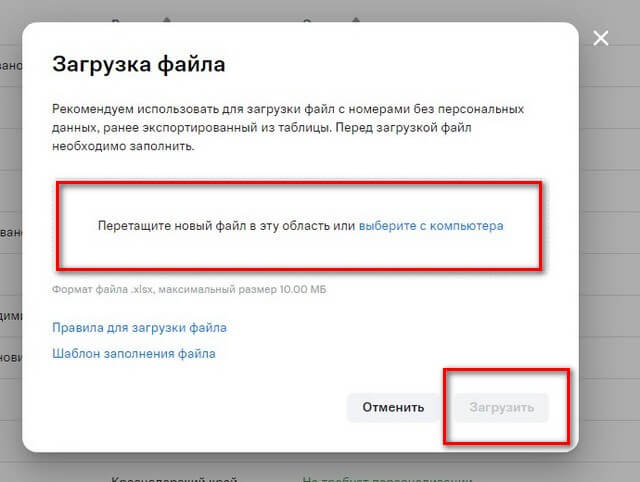
3. Заполните персональные данные сотрудников и сохраните файл.
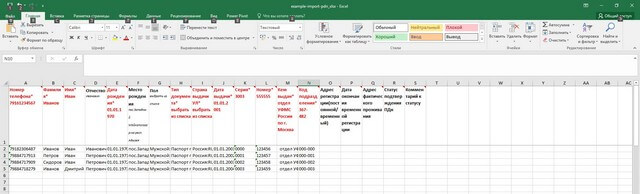
4. Далее перетащите сохраненный файл и нажмите «Загрузить»:
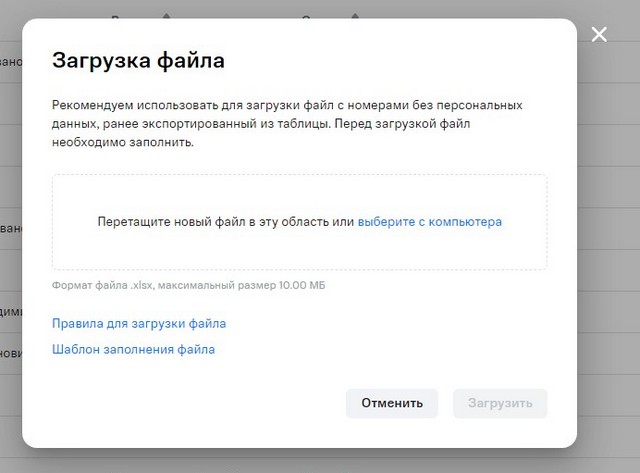
Статус обработки файла вы можете посмотреть на вкладке «Результаты операций», выбрав последнее обращение с типом «Загрузка персональных данных».
Шаг 3
После загрузки персональных данных в системы оператора пользователю поступит SMS.
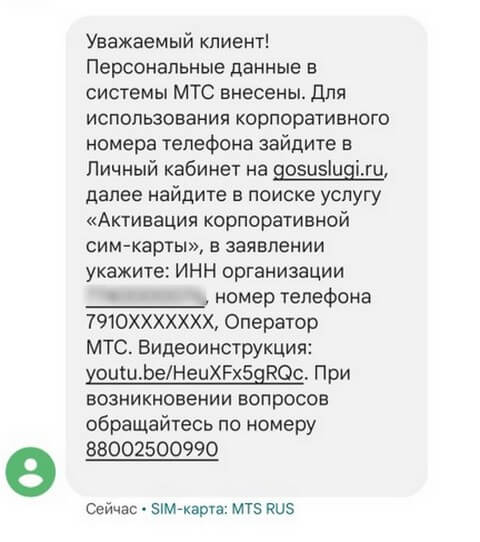
Шаг 4
Далее сотрудники должны будут самостоятельно подтвердить информацию в личном кабинете на « Госуслугах ». Как это сделать, мы подробно рассказывали здесь. Чтобы подтвердить данные, нужна подтверждённая учётная запись на портале.
Как подтверждать данные по устройствам?
В личном кабинете юридического лица/индивидуального предпринимателя на портале Госуслуг внесите данные о SIM-картах:
Войдите в подтверждённую учётную запись представителя компании или индивидуального предпринимателя на Портале Госуслуг .
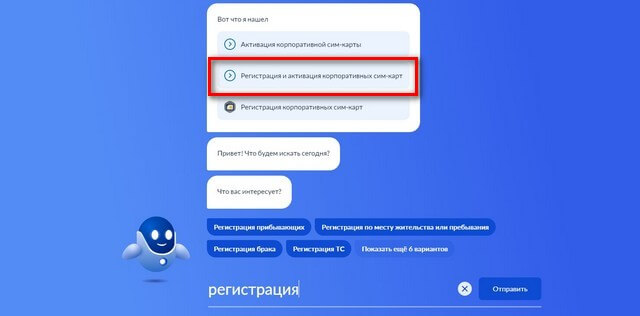
Нажмите «Начать» и ответьте на несколько вопросов. На вопрос «Как используются SIM-карты?» выберите вариант ответа «В технических устройствах».
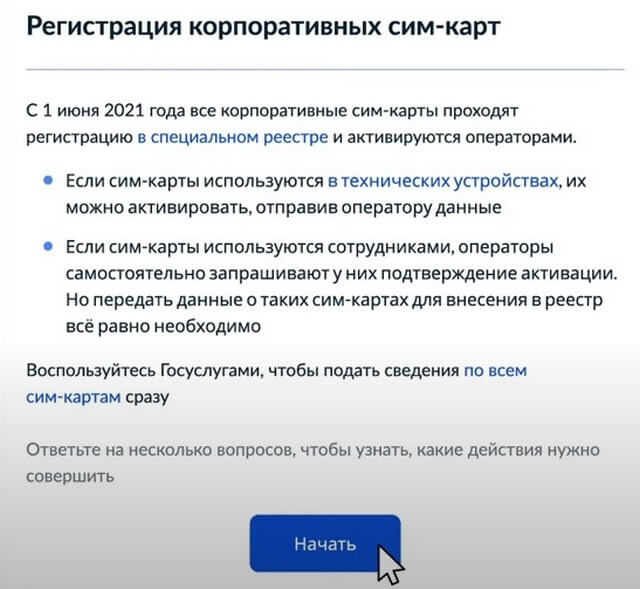
Проверьте корректность данных организации или индивидуального предпринимателя.
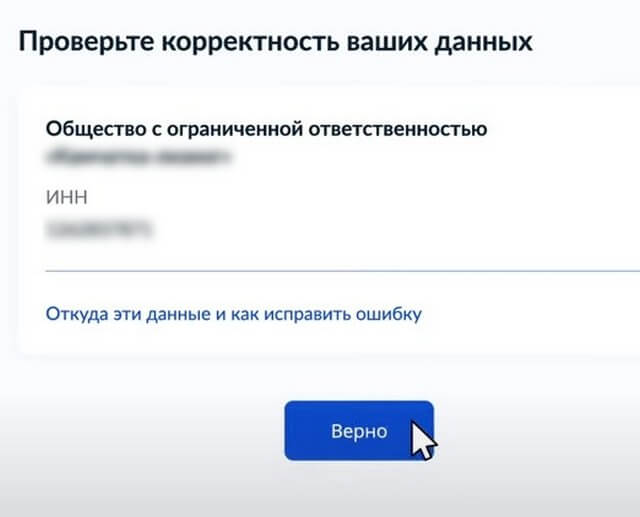
Укажите оператора связи — МТС.
Выберите способ передачи сведений — вручную по каждому устройству или списком по всем сразу.

При ручном заполнении укажите для каждого устройства его наименование, тип и идентификационный номер, номер телефона и адрес размещения, если он отличается от юридического.
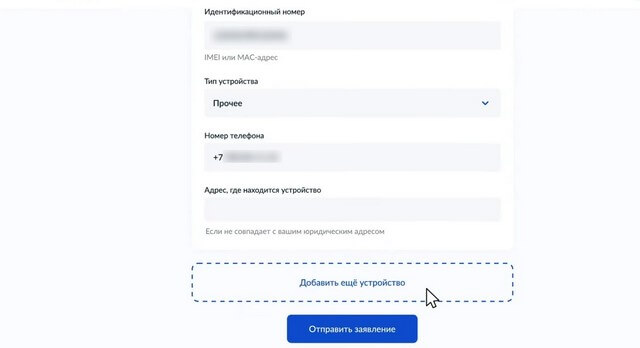
При передаче сведений списком скачайте шаблон CSV-файла, внесите в него данные и загрузите на портал.
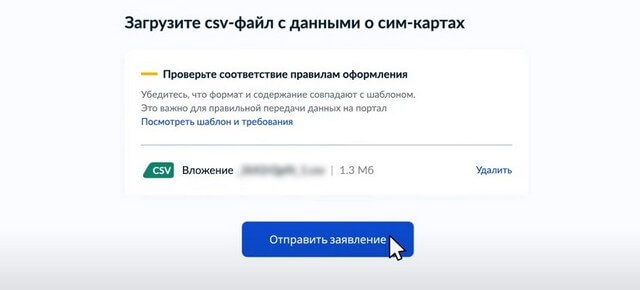
Отправьте заявление и дождитесь подтверждения регистрации SIM-карт в учётной записи на портале Госуслуг.
Как узнать какие номера ещё не прошли верификацию:
Зайдите в личный кабинет МТС Бизнес и сформируйте отчёт по статусам со схемы выше (пункт 1). Ниже — шпаргалка с вариантами статусов, которые вы можете встретить, и порядок действий по каждому из них.
Samsung Knox — это тип безопасности, который некоторые устройства Samsung используют для дополнительной защиты за пределами того, что предоставляет родной Android. Чтобы проверить, есть ли у вас устройство Samsung Knox, > перейдите Параметры > о устройстве. Если вы не видите в списке версию Knox, у вас есть родной Android-устройство.
Установка Корпоративный портал приложения
Установите приложение Корпоративный портал Intune из Google Play. Список магазинов, которые предлагают приложение в Китайской Народной Республике, см. в Корпоративный портал в приложении Install Корпоративный портал в Китайской Народной Республике.
Нажмите home > Play Store.
Поиск и установка Корпоративный портал Intune.

При запросе разрешений на приложения нажмите кнопку ACCEPT.
Во время регистрации вам может быть предложено выбрать категорию, которая наилучшим образом описывает использование устройства. Ваша поддержка компании использует ваш ответ для проверки приложений, к которые вы имеете доступ.
Откройте приложение Корпоративный портал и вопишитесь в свою учетную запись для работы или школы.
Если вам предложено принять условия и условия организации, нажмите кнопку ACCEPT ALL.

Просмотрите, что организация может и не может видеть. Затем нажмите КНОПКУ ПРОДОЛЖИТЬ.

Просмотрите, чего ожидать в предстоящих шагах. Затем нажмите кнопку NEXT.

В зависимости от версии Android вам может быть предложено разрешить доступ к определенным частям устройства. Эти запросы требуются Google и не контролируются Корпорацией Майкрософт.
- Разрешить Корпоративный портал и управлять телефонными звонками. Это разрешение позволяет устройству делиться номером международного удостоверения оборудования мобильных станций (IMEI) с intune, поставщиком управления устройствами организации. Это разрешение безопасно. Корпорация Майкрософт никогда не будет делать телефонные звонки или управлять ими.
- Разрешить Корпоративный портал доступ к контактам. Это разрешение позволяет Корпоративный портал создать, использовать и управлять своей учетной записью. Это разрешение безопасно. Корпорация Майкрософт никогда не будет получать доступ к вашим контактам.
Активируйте приложение администратора устройства.
Корпоративный портал необходимы разрешения администратора устройства для безопасного управления устройством. Активация приложения позволяет организации выявлять возможные проблемы с безопасностью, такие как неоднократные неудачные попытки разблокировать устройство, и отвечать соответствующим образом.

Устройство начинает регистрацию. Если вы используете устройство Samsung Knox, вам будет предложено сначала просмотреть и подтвердить политику конфиденциальности агента ELM.

На экране установки доступа к компании убедитесь, что устройство зарегистрировали. Затем нажмите КНОПКУ ПРОДОЛЖИТЬ.

В организации может потребоваться обновить параметры устройства. Нажмите КНОПКУ РАЗРЕШИТЬ, чтобы настроить параметр. После обновления параметров нажмите кнопку CONTINUE.

Когда установка завершена, нажмите КНОПКУ ГОТОВО.

Дальнейшие действия
Если ваша организация использует программное обеспечение для управления расходами телекома, у вас будет еще несколько действий, которые необходимо выполнить до полной регистрации устройства. Узнайте больше здесь.
Остались вопросы? Обратитесь в службу поддержки вашей компании. Сведения о контактах вы можете Корпоративный портал веб Корпоративный портал.
Существует три способа войти в приложение Корпоративный портал Intune:
В этой статье описывается, как войти в использование каждого из этих методов. Для наилучшего использования используйте метод, который ваша организация рекомендует или требует.
Установка Корпоративный портал Intune
Корпоративный портал доступна для Windows, Android, iOS и macOS и может быть установлена в следующих магазинах приложений.
О доступности приложений в Китайской Народной Республике см. в Корпоративный портал install Корпоративный портал в Китайской Народной Республике.
Выполните следующие действия, чтобы войти в Корпоративный портал с помощью учебной или учетной записи.
Введите адрес электронной почты, связанный с учетной записью школы или работы, а затем нажмите кнопку Далее.
Введите пароль и введите вход.
Подождите, пока приложение проверяет учетные данные. После этого можно получить доступ к функциям приложения и ресурсам организации.
Этот параметр вход будет доступен только в том случае, если ваша организация разрешает проверку подлинности на основе сертификатов и у вас есть сертификат, доступный для использования.
Откройте приложение Корпоративный портал на устройстве.
Введите адрес электронной почты, связанный с вашей учетной записью или учебной учетной записью, а затем нажмите кнопку Далее.
Подождите, пока приложение проверяет сертификат. После этого можно получить доступ к функциям приложения и ресурсам организации.
Если вы обычно используете смарт-карту для доступа к ресурсам, выполните действия в этом разделе, чтобы войти в Корпоративный портал.
Откройте Корпоративный портал на устройстве, которое будет использовать для доступа к вашим ресурсам.
Выберите вход с другого устройства.
Запишите один раз, код входной записи, который отображается на экране (или просто сохранить этот экран удобно для следующих шагов пары).

При запросе введите код.
Выберите Продолжить, чтобы разрешить Корпоративный портал войти на вашем устройстве.
После того как на экране будет написано, что вы Корпоративный портал, вы можете закрыть браузер и перейти на рабочий компьютер.
Дальнейшие действия
Вставка или нужна помощь? Свяжитесь со своим ИТ-службой. Сведения о контактах вы можете Корпоративный портал веб Корпоративный портал.
Обычно, корпоративные порталы ассоциируются с дорогим и сложным софтом от 1C-Битрикс, Websoft или Microsoft. Малому и среднему бизнесу не потянуть такие «тяжелые» решения, они больше подходят для крупных компаний.
В этой статье мы рассмотрим варианты корпоративных мессенджеров, а также обсудим платформы для аутентификации пользователей. Опишем шаги построения портала на реальном кейсе.
Портал — это интерфейс для доступа сотрудников к корпоративным данным. В нем обмениваются документами и файлами, ведут календари встреч и переписываются. Это внутренний мир компании, он должен быть единым и, главное — удобным.
Как начинается работа нового сотрудника? Он приходит на свое место и авторизовывается в куче сервисов и программ:
- заходит в почту;
- открывает гуглдиск или сервер с документами;
- логинится в скайпе и слаке и тд.
Список может быть длинным. Особенно, если это специалист вроде дизайнера или разработчика, которому нужно много софта.
Хранении доступов и ссылок на рабочие сервисы и аккаунты становится проблематичным. Даже если выдавать сотруднику служебную технику, будет сложно переключаться между сервисами.
Очень важно, чтобы ваши файлы хранились в одном удобном и безопасном месте. Плюс у каждого сотрудника должен быть свой уровень доступа.
В удаленной работе нужно совместно редактировать документы и распределять задачи. Где ваши сотрудники будут это делать? Канбаны, ганты и аджайлы — для всего этого требуется понятная система.
После лета 2020 года эти вопросы будут особенно актуальны, так как многие из нас останутся на «удаленке».
В идеале, корпоративный портал — это система с «одним окном» входа. У сотрудника есть один доступ, с ним он логинится в портале и далее ему доступны все программы и ресурсы компании. Само собой, в рамках его должности.
Корпоративный портал можно разработать на основе существующих платформ и сервисов. Сложность и стоимость зависят от:
- Размера компании и количества отделов;
- Типа инфраструктуры — облако или сервер;
- Количества сервисов, которые нужно объединить в портале;
- Платформы, на основе которой разрабатывается портал.
Главное, нужно понимать: строите ли вы портал исходя из функций платформы или исходя из задач компании.
Зачастую компании «заигрываются» функциями системы и не думают о том, как сотрудники будут в этом портале работать. Другая крайность — уходить в «жесткую» кастомизацию платформы под себя. Это выльется в большую стоимость внедрения и сложные работы по поддержке при каждом апдейте.
К нам обратился клиент — производитель светового оборудования. Сотрудники пробовали работать в корпоративном портале на базе Битрикс24, но было неудобно. К тому же у них вообще не было CRM, была только 1С для учета.
Создать портал, чтобы сотрудник заходил через «одно окно» и пользовался CRM, Office 365, почтой, мессенджером, телефонией и календарем.
Главная цель — не затащить людей в портал, а создать экосистему для удобства работы сотрудников. Чтобы они сами захотели в ней работать.
Вторая цель — урезать расходы на облачные сервисы и софт.
Мы планировали использовать единый аутентификатор на основе Google GSuite и создать к нему портал на платформе Creatio. Структура того, как это должно работать:
Схема работы портала по шагам:
- Пользователь логинится в Гугл-аккаунте через Authenticator
- Автоматически авторизовывается в Creatio;
- Может использовать все сервисы компании.
Обсудили с клиентом. Но переезд на GSuite оказался бы трудоемким, так как клиент активно использует софт Майкрософта и часть его уже оплачена. Решили делать на базе Microsoft Active Directory.
Active Directory — это каталог пользователей и устройств с их информацией. Он используется для построения структуры хранения данных компании.
Итоговая схема работы на базе Active Directory и CreatioКогда поменяли Гугл на Майкрософт структура почти не изменилась, но добавился SharePoint — сервис обмена документами. Хоть SharePoint не такой удобный, как Гугл Документы, это все равно хороший софт для работы внутри компании.
Авторизация в приложениях и сервисах происходит через протокол OpenID Connect. Он служит для того, чтобы оптимально использовать единый вход для своего приложения на различных платформах. После первой авторизации он хранит данные для входа в последующие сервисы. Эта технология реализована по принципу SSO (Single Sign On).
Сложность была в том, что «хотели все и сразу». Пришлось делить проект на итерации, чтобы наращивать функционал постепенно.
Мы выбирали между amoCRM и Creatio. Продажи можно было бы легко собрать на базе амо. Но чтобы сделать полноценный портал потребовалось бы очень много «костылей». Поэтому выбрали более гибкую платформу.
Creatio больше чем просто CRM: можно добавить почту, интегрировать мессенджер и любой другой серверный или облачный сервис. А главное — настроить отдельные разделы внутри системы.
Для проекта нужен был недорогой мессенджер, который можно интегрировать с порталом. Приоритет отвели opensource сервисам — их можно «развернуть» на своем сервере и не тратить деньги на подписку.
Таблица сравнения корп.мессенджеров → сохраняйте себе, чтобы не потерятьMS Teams. Бесплатная облачная версия лучше Слака. Главный минус — нужно разрабатывать свою интеграцию для корпоративного портала.
Само собой серверные версии мессенджеров имеют преимущество перед бесплатными облачными. Им доступны почти все функции платных тарифов в бесплатном (Open Source) варианте. Но не стоит забывать, что для поддержки своего сервера нужны отдельные ресурсы.
В нашем проекте мы выбрали MS Teams, так как большая часть софта тоже от Майкрософт. У клиента были куплены лицензии Active Directory, а к ним поставляется MS Teams. Далее это расширяется за счет комплексной подписки на Office 365. В итоге «весь комплект» не влечет дополнительных издержек.
Самая большая сложность в нашем проекте — связка Creatio и MS Teams. Готового решения по интеграции нет, поэтому мы разрабатываем его сами. На выходе получится удобный сервис для клиента. Для нас — готовое решение по связке MS Teams и Creatio.
Сейчас проект на стадии реализации. В июле мы запускаем MVP и тестируем его на фокус группе, смотрим, что удобно, а что нет. После тестов корректируем тех.задание по актуальным требованиям и «собираем» финальную версию.
Читайте также:


